
Le lecteur flash est protégé de l'enregistrement - comment formater: programme. Il n'est pas possible de formater le lecteur flash - protégé de l'enregistrement: que faire?
Guide pour supprimer la protection d'un enregistrement d'un lecteur flash USB.
La navigation
- Les raisons de l'apparition de la notification "Le disque est protégé de l'enregistrement"
- Comment formater un lecteur flash protégé d'un enregistrement à l'aide de systèmes d'exploitation Windows standard?
- Comment formater un lecteur flash protégé contre l'enregistrement à l'aide de programmes de troisième partie?
- Vidéo: Comment supprimer la protection d'un lecteur flash?
Les disques USB-Flash et les cartes mémoire de type microSD sont largement utilisés pour le stockage temporaire de données. Les fichiers les stockés sont faciles à supprimer, mais ils laissent souvent beaucoup de ordures invisibles, qui obstruent la mémoire et ralentit les informations sur le lecteur USB. Pour une mémoire profondément nettoyée, les utilisateurs recourent à la mise en forme des lecteurs flash. Mais, assez souvent, lors du formatage de la lecteur flash, une notification apparaît, qui rapporte qu'elle est protégée de l'enregistrement.
Dans notre article, nous allons essayer de comprendre comment contourner la protection d'un lecteur flash bloqué ou d'une carte mémoire.

Les raisons de l'apparition de la notification "Le disque est protégé de l'enregistrement"
Les raisons de l'apparition de la notification "Le disque est protégé de l'enregistrement"
Un tel message sur la sécurité du disque peut apparaître pour diverses raisons et pas seulement lorsque vous essayez de formater le lecteur flash. Il arrive que le lecteur USB vous ait servi fidèlement, mais un bon jour lorsque vous essayez de transférer des fichiers ou vice versa pour les récupérer une telle notification. Considérez les principales raisons pour lesquelles une telle nuisance peut se produire:
Blocage physique

- De nombreux disques USB-Flash et cartes mémoire ont un petit fusible sur leur cas. Il s'agit d'un réducteur de pente standard, qui est facile à ne pas remarquer. Si vous déplacez l'interrupteur vers une certaine position, il jouera le rôle du fusible et ne vous permettra pas de supprimer les données du lecteur flash par hasard. Inspectez soigneusement le boîtier de lecteur flash pour la présence d'un interrupteur de curseur. S'il est disponible, déplacez-le vers une autre position et essayez de répéter la procédure de suppression des fichiers d'un lecteur USB.
Nouveau lecteur flash

Figure 2. Les raisons de l'apparition de la notification "Le disque est protégé de l'enregistrement"
- Si vous avez acheté un nouveau lecteur flash USB ou une carte microSD, et en train d'écrire un message, un message sur la sécurité du disque apparaît dessus, il est très probable que votre appareil ait déjà été formaté dans un Système de fichiers ancien Fat32. Pour mettre les choses en ordre dans le système de fichiers, il devra être formaté dans le format NTFS. Nous en parlerons un peu plus tard.
- Une autre cause possible d'une telle erreur lors de l'utilisation d'un nouveau lecteur flash est un virus. Avant vous, les vendeurs de la cabine, où vous avez acheté un lecteur flash, pourraient profiter de vous et apporter un programme nocif. Juste au cas, scannez l'ordinateur et le lecteur flash pour la présence d'un virus avec tout antivirus disponible.
Dommages physiques

Figure 3. Les raisons de l'apparition de la notification "Le disque est protégé de l'enregistrement"
- Très souvent la raison de l'avis " Le disque est protégé de l'enregistrement»Associé aux dommages physiques du lecteur. Peut-être, en raison du fort coup de l'appareil sur le sol, le contact est tombé ou les microfissures se sont produites. La pire option est les dommages à la puce mémoire de l'impact ou de l'usure naturelle. Si, dans le cas d'un contact déversé, vous pouvez restaurer les données de la clé USB à l'aide d'un équipement spécial, puis avec une puce endommagée, vous pouvez leur dire au revoir.
Comment formater un lecteur flash protégé d'un enregistrement à l'aide de systèmes d'exploitation Windows standard?
Avant de recourir à l'utilisation de logiciels de troisième partie, vous devez essayer de rompre la protection contre l'enregistrement à l'aide des astuces Windows. Faites ce qui suit par un:
- Étape 1. Développez le menu " Commencer"Et cliquez avec le bouton gauche de l'élément" Effectuer". Dans la fenêtre lancée, entrez " cMD"et appuyez sur" Entrer»Pour activer la ligne de commande.
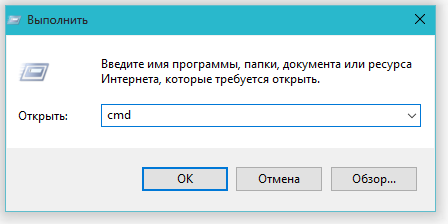
Figure 1. Comment formater un lecteur flash USB protégé d'un enregistrement à l'aide de systèmes d'exploitation Windows standard?
- Étape 2. Dans la fenêtre qui s'ouvre, vous devrez écrire une commande " diskPart"Et cliquez" Entrer»Pour démarrer un service en travaillant avec un ordinateur.
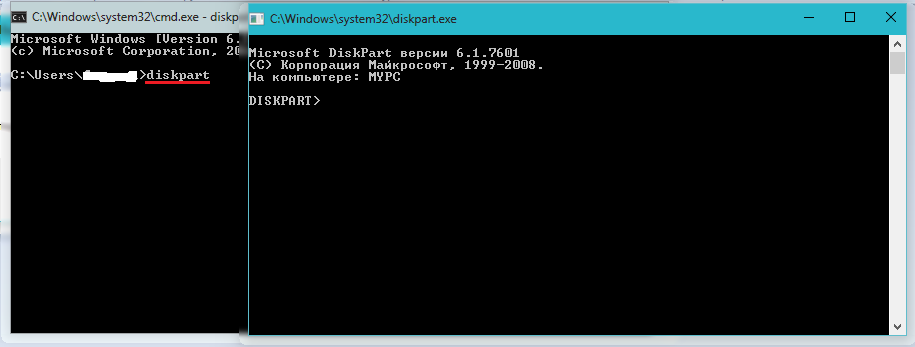
Figure 2. Comment formater un lecteur flash USB protégé d'un enregistrement à l'aide de systèmes d'exploitation Windows standard?
- Étape 3. Une nouvelle fenêtre s'ouvrira, où vous devrez écrire une commande " disque de liste"Et cliquez" Entrer»Pour afficher les sections existantes du disque dur et des transporteurs USB. Votre lecteur flash doit d'abord être connecté à l'ordinateur.
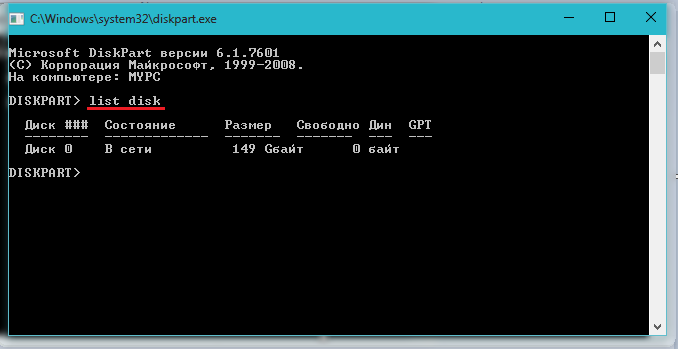
Figure 3. Comment formater un lecteur flash protégé d'un enregistrement à l'aide de systèmes d'exploitation Windows standard?
- Étape 4. Une liste des sections du disque dur et des périphériques de stockage connectées apparaîtra sur le moniteur, chacun ayant sa propre figure. Dans la même fenêtre, écrivez la commande " sélectionnez le disque H.", Où à la place" H»Il est nécessaire de mettre un chiffre sous lequel se trouve votre lecteur flash. Cliquez sur " Entrer».
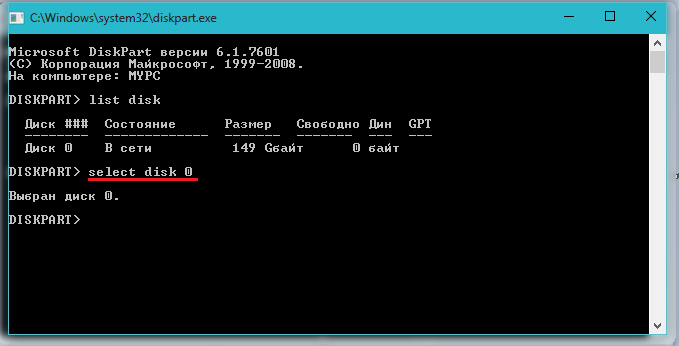
Figure 4. Comment formater un lecteur flash USB protégé de l'enregistrement à l'aide du système d'exploitation des moyens standard de Windows?
- Étape 5. Une fois le lecteur flash choisi, entrez la commande " attributs Disk Clear Readonly»Pour nettoyer ses attributs. N'oubliez pas que tous les fichiers en seront effacés. Cliquez sur " Entrer».

Figure 5. Comment formater un lecteur flash USB protégé de l'enregistrement à l'aide de systèmes d'exploitation Windows standard?
- Étape 6. Ensuite, entrez la commande " faire le ménage"et appuyez sur" Entrer»Pour nettoyer le disque.

Figure 6. Comment formater un lecteur flash USB protégé d'un enregistrement en utilisant le système d'exploitation des moyens standard?
- Étape 7. Puisque le lecteur flash a un système de fichiers Fat32, nous devons le réformer dans le format NTFS. Pour ce faire, écrivez la commande " format fs \u003d NTFS"et appuyez sur" Entrer».

Figure 7. Comment formater un lecteur flash USB protégé de l'enregistrement à l'aide de systèmes d'exploitation Windows standard?
- Étape 8. Le lecteur flash est formaté et il reste maintenant à lui attribuer une lettre sous laquelle elle sera affichée sur l'ordinateur. Pour ce faire, écrivez la commande " affecter la lettre \u003d k"et appuyez sur" Entrer". Au lieu de " K.»Vous pouvez définir n'importe quelle autre lettre.
Dans le cas où cette procédure n'a pas conduit à un résultat positif, alors il est possible que le lecteur flash USB ait un système de protection d'enregistrement légèrement différent qui peut être supprimé via l'éditeur de politique de groupe. Pour ce faire, faites ce qui suit:
- Étape 1. Développez le menu " Commencer"Et cliquez avec le bouton gauche de l'élément" Effectuer". Dans la fenêtre lancée, écrivez "" gpedit.msc"et appuyez sur" Entrer».
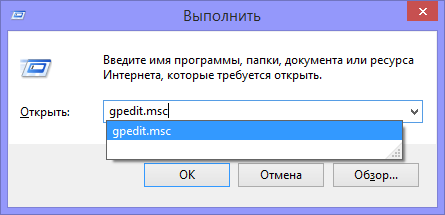
Figure 8. Comment formater un lecteur flash USB protégé d'un enregistrement à l'aide de systèmes d'exploitation Windows standard?
- Étape 2. Dans la fenêtre de dépliage, allez à " La configuration d'un ordinateur", alors " Modèles d'administration", alors " Système"Et plus loin dans" Accès à la suppression des appareils". Dans la fenêtre à droite, trouvez la ligne " Disques amovibles: interdire l'enregistrement"Et regardez attentivement son état. Si l'interdiction d'enregistrement est activée, cliquez deux fois sur la ligne pour appeler le menu et définir l'état " Débranché". Pour terminer, cliquez sur le bouton " D'ACCORD».
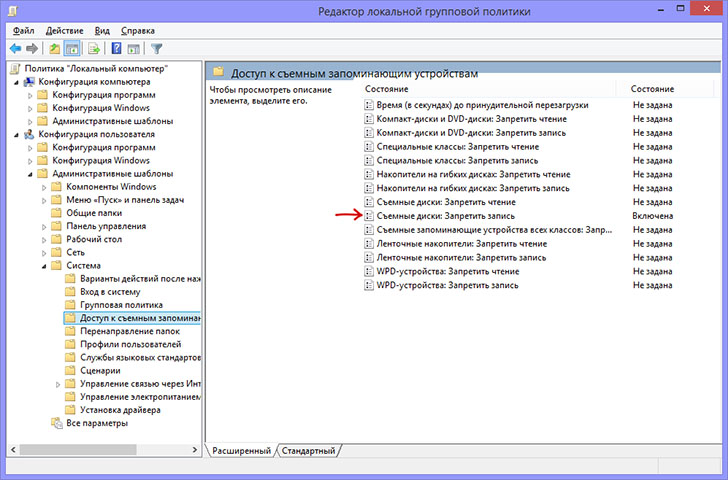
Figure 9. Comment formater un lecteur flash USB protégé de l'enregistrement à l'aide des systèmes d'exploitation Windows standard?
Comment formater un lecteur flash protégé contre l'enregistrement à l'aide de programmes de troisième partie?
- Malheureusement, les moyens Windows standard ne peuvent pas toujours résoudre ce problème. Parfois, vous devez recourir à des services publics tiers créés pour restaurer et formater les lecteurs USB. Il est préférable d'utiliser les services publics, le disque avec lequel est vendu avec le lecteur flash. Mais si vous ne l'avez pas, vous pouvez utiliser le programme Outil de format HUDSce qui est possible télécharger ici.
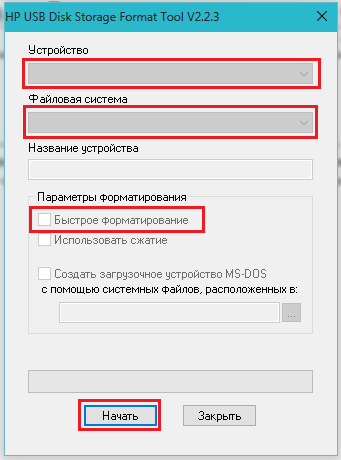
Comment formater un lecteur flash protégé contre l'enregistrement à l'aide de programmes de troisième partie?
- Pour formater le lecteur flash USB à l'aide de ce programme, connectez le lecteur flash USB à l'ordinateur, téléchargez et démarrez le programme. Dans la fenêtre qui s'ouvre, sélectionnez votre appareil dans la liste, définissez le format du système de fichiers " NTFS", Mettez un lieu de contrôle en face de la ligne" Formatage rapide"Et cliquez sur le bouton" Commencer". Après avoir terminé le processus de formatage, le lecteur flash doit à nouveau adapter à une utilisation.
- Si aucune des méthodes ci-dessus ne vous a aidé, alors le problème est très probablement les dommages physiques de l'appareil et le seul moyen de sortir de cette situation sera l'acquisition d'un nouveau lecteur flash USB ou d'une carte mémoire.

.. Creeper-Cracker ... eh bien,
Merci beaucoup!